Валентинка - Многосердечница в Photoshop. Рисуем очередную открытку, для новичков.
Доброго времени суток. Это мой дебют по созданию урока, поэтому просьба - ногами не пинать.
Держа в голове образ любимого (любимой), приступим.
1. Создаём новый документ в программе Фотошоп нажав на клавиатуре Cntr+N.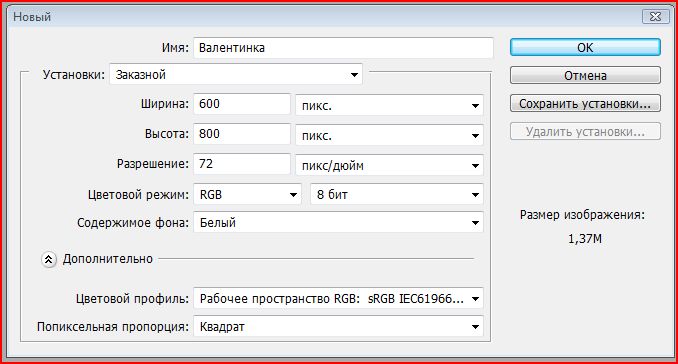
2. Создаём новый слой, нажав на клаве Shft+Cntr+N или кликнув ЛКМ по значку в панели слоев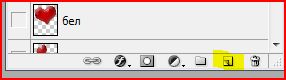
и наносим на него радиальный градиент инструментом 

3. К слою применяем свободную трансформацию Cntr+T, чтобы светло-красного на фоне стало больше. Закончив трансформацию, жмём Enter.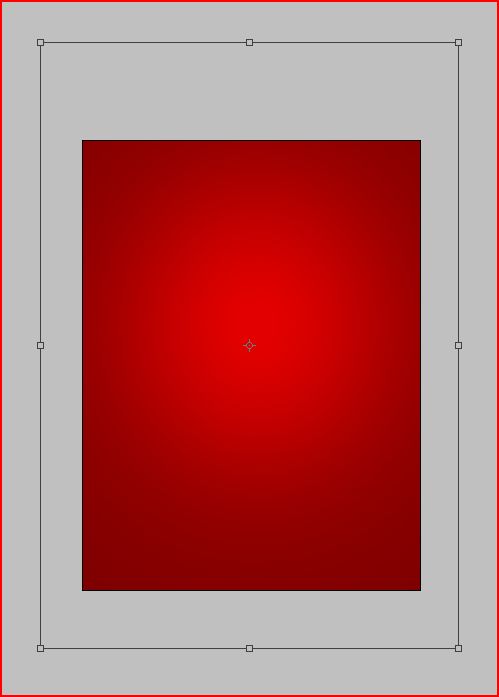
4. Берём инструмент Brush  выбрав в палитре кистей понравившийся вам узор.
выбрав в палитре кистей понравившийся вам узор.
Где найти и как установить кисти в программу смотрите здесь
5. Создаём новый слой (см.п.2) и делаем отпечаток жесткой кистью белого цвета. Меняем режим наложения слоя на Pin Light (точечный свет) и уменьшаем прозрачность до 10%.
Должно выглядеть так: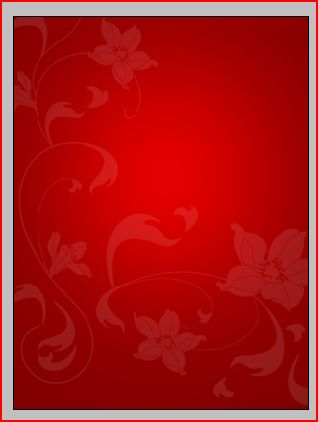
Объединим слои с градиентом и узором, нажав на клаве Cntr+E, при активном слое с узором.
6. В палитре инструментов выбираем  (произвольная фигура) Heart Card (сердце). Она есть в стандартном наборе. Следите за установками!
(произвольная фигура) Heart Card (сердце). Она есть в стандартном наборе. Следите за установками!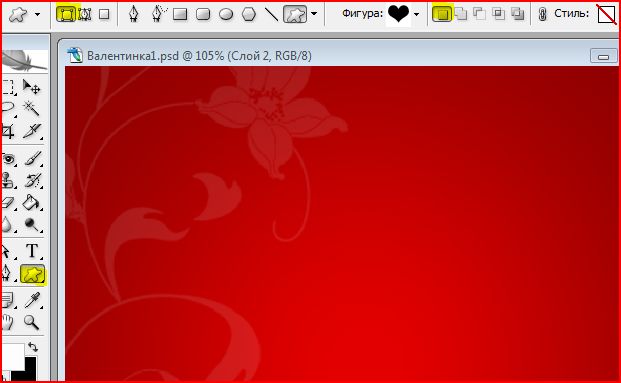
7. Поставив курсор в левый верхний угол документа, зажав на клаве Shift (это позволит сохранить пропорции), растянем фигуру.
Получится так: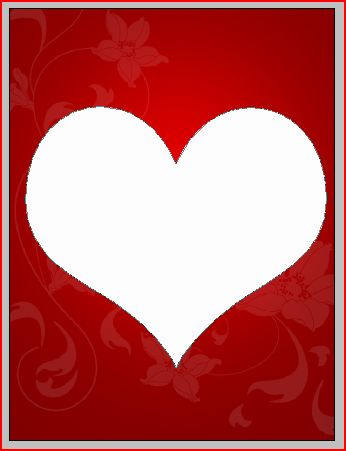
8. Кликнув 2 раза ЛКМ по слою с фигурой в палитре слоёв в открывшемся окне устанавливаем настройки, как на скриншотах: 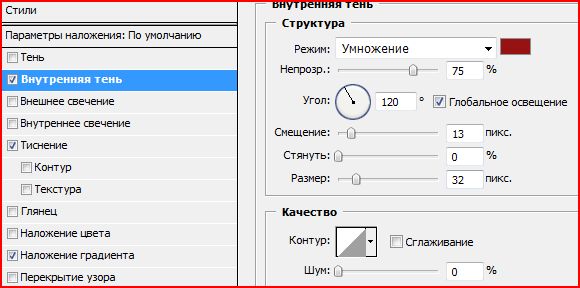
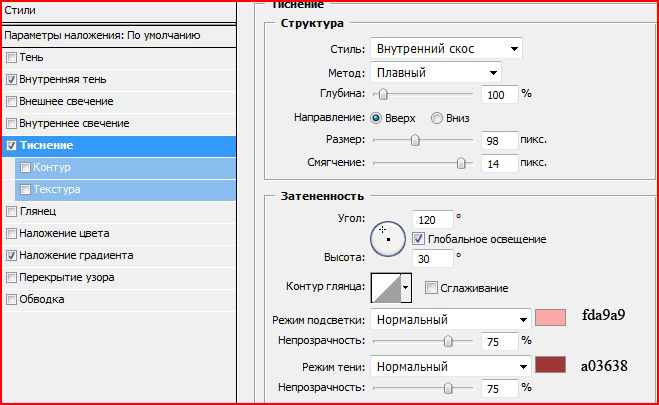
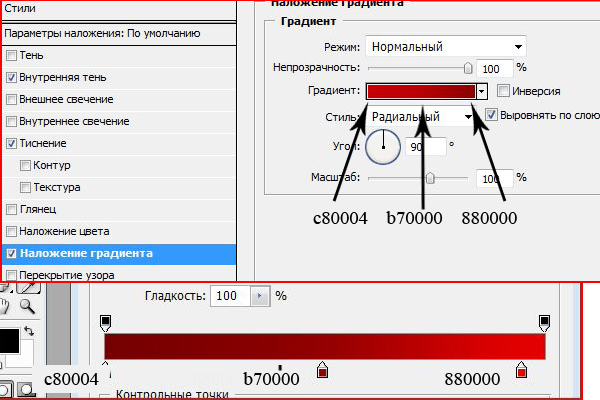
9. При активном слое "Фигура" жмём на клаве Cntr+J и получаем копию слоя. Переименуем их в "Фигура темный узор" и "Фигура светлый узор".
10. Между этими слоями создадим новый слой (см.п.2) и той же кистью сделаем отпечаток. Нажмём Cntr+J и разместим полученный слой над слоем со второй фигурой.
11. Тому слою, что над фигурой с темным узором меняем режим наложения на Color (цветность) и уменьшить прозрачность до 40%. Обзовём "Тёмный". Второму слою с узором меняем режим наложения на Soft Light (мягкий свет). Обзовём "Светлый"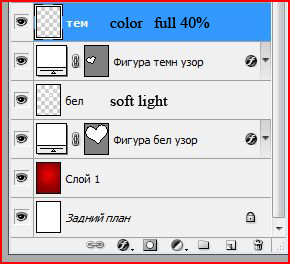
12. Объединим слои попарно:
- активный "Светлый" Cntr+E с "Фигура светлый узор"
- активный "Тёмный" Cntr+E с "Фигура темный узор"
13. Применяя несколько раз, поочерёдно, к каждому слою Cntr+J, мы получим много сердечек.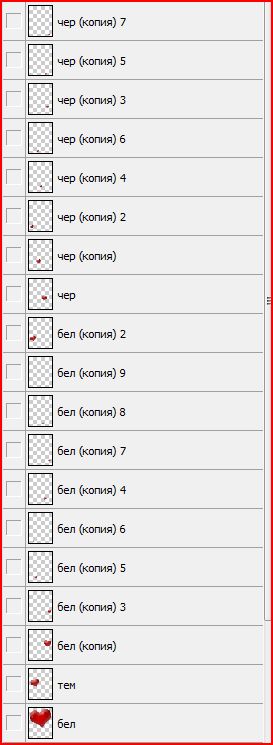
14. С помощью свободной трансформации Cntr+T с зажатой клавишей Shift изменим размеры сердечек по своему усмотрению и поменяем им угол наклона.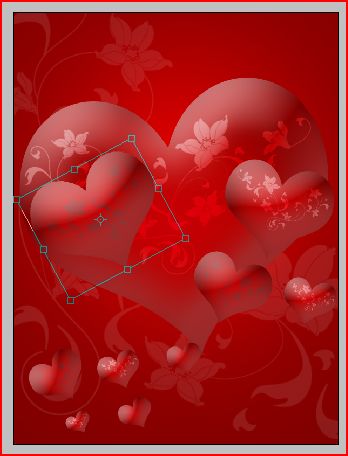
15. Объединим ВСЕ слои с сердцами. Для этого зажмем и будем удерживать клавишу Cntr, поочерёдно кликая на слои с сердцами в палитре слоёв. Все они станут синими.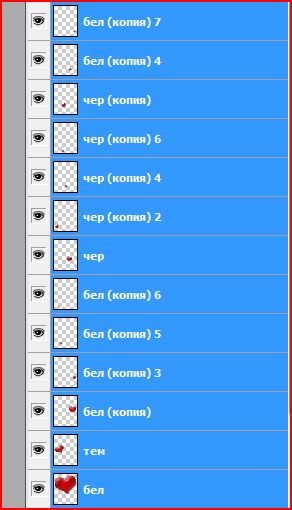
Жмём Cntr+Е
16. Осталось написать пару нежных слов. Каждый их возьмёт из своего сердца.
Для этого нам понадобится инструмент Horisontal text  , с выбранными на вкус и цвет установками.
, с выбранными на вкус и цвет установками.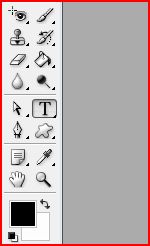
17. По желанию. Я создала копию слоя объединённых сердец Cntr+J, увеличила размер Cntr+T, поменяла режим наложения на Overlay (перекрытие), уменьшила прозрачность слоя до 40% и разместила над слоем с фоном. Так, для разнообразия фона.
Мой результат:
